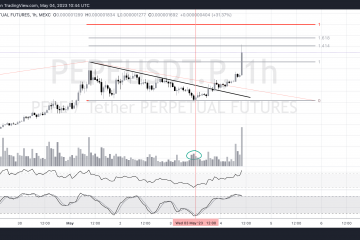ナイアガラ ランチャーは、最も人気のあるものの 1 つになりましたAndroid 用ランチャー。アプリは年々改良され、最後の更新 アンティを上げます。ナイアガラ ランチャーは、最新の更新によってウィジェット スタック機能を受け取りました。
iOS または One UI を使用している方は、ウィジェット スタックに精通しています。ナイアガラ ランチャーの実装は少し異なりますが、もちろん、このランチャーはウィジェットの処理方法が少し異なります。
ナイアガラ ランチャーは、要望の多かったウィジェット スタック機能を展開します
同社によると、これは長年にわたって最も要望の多かった機能の 1 つです。同社は 2 年前にアプリのポップアップ内にウィジェットを導入しましたが、現在はその機能をウィジェット スタックで拡張しています。
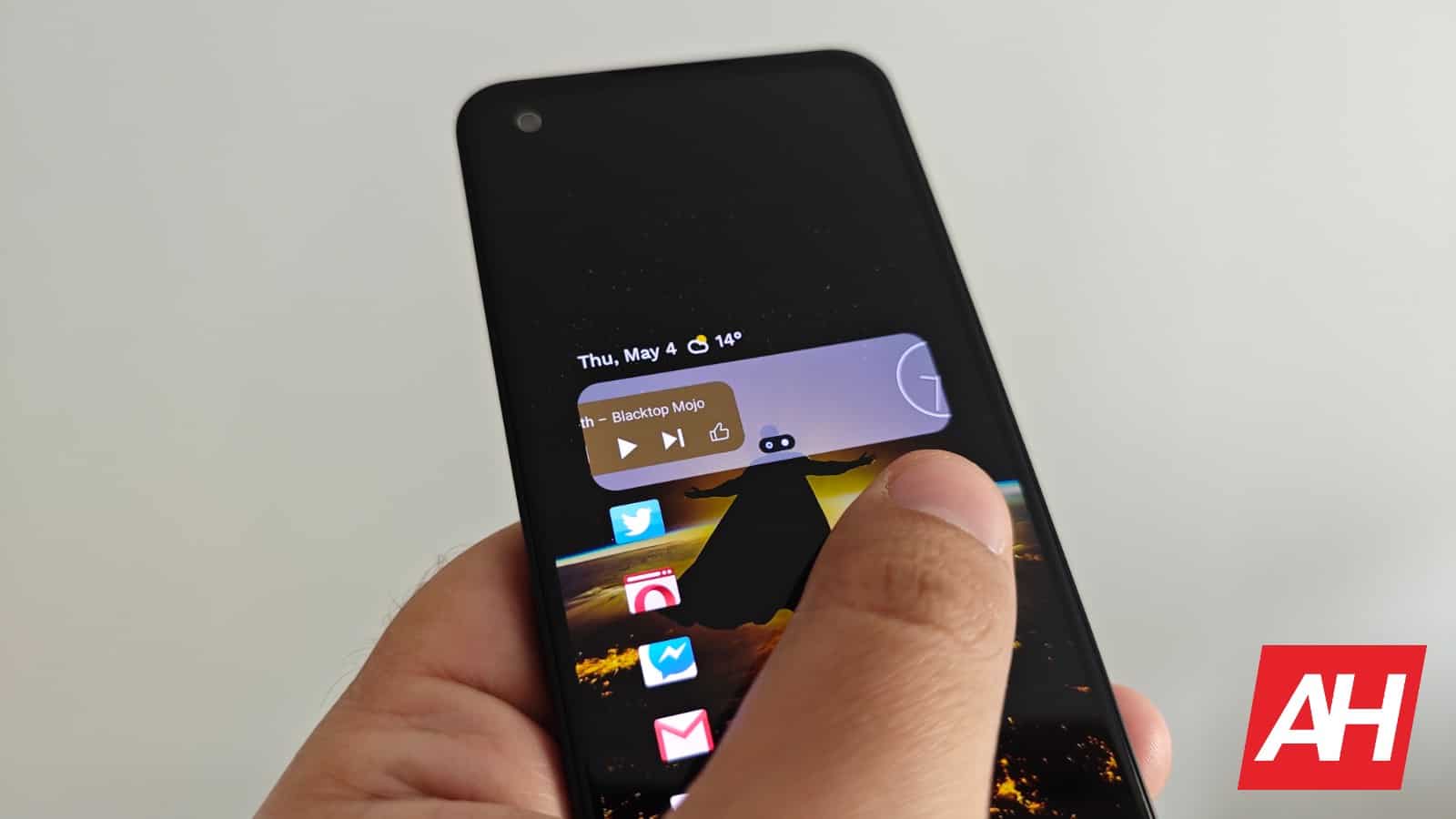
ナイアガラ ランチャーを使用したことがある方は、これが非常にユニークなランチャーであることをよくご存じでしょう。お気に入りのアプリのリストを何よりも優先して設定でき、それらのアプリはホーム画面に縦に並んでいます。どちらの側でも、ディスプレイの端に沿って指を動かすことで、アプリの残りの部分にアクセスできます。慣れれば機能的。このユニークなホーム画面を考慮すると、同社のウィジェットの実装もユニークです。
ランチャー独自のウィジェットを使用したり、ホーム画面のどこかに独自のウィジェットを追加したりできます. 3 番目のオプションは、お気に入りに設定した特定のアプリの上に、アプリ ポップアップの形式でウィジェットを追加することです。
これはすべて、一貫性とシンプルさの名のもとに行われています。そのため、このアップデートは素晴らしい追加です。 2 年前からアプリのポップアップの形でウィジェットを追加できましたが、今では 1 つのアプリ アイコンの上に 4 つを重ねることで、本当に夢中になれます。
ウィジェット スタックを追加できるいくつかの異なる場所
ホーム画面自体、またはアプリ ポップアップ内にウィジェット スタックを追加できます。ホーム画面に追加したい場合は、カレンダーウィジェットを長押しし、「カスタムウィジェットを追加」を選択する必要があります。お気に入りの編集中にも同様のことができます。 2 つ目のウィジェットの追加を開始すると、ウィジェット スタックを作成するか、現在のウィジェットを置き換えるように求められます。ただし、アプリの最新バージョン (5 月 3 日にリリース) を使用する必要があることに注意してください。
Widget Stacks は安定しており、今後数日間で Google Play に展開されます 🧵 pic.twitter.com/lgJweH7CrI
— ナイアガラ ランチャー (@NiagaraLauncher) 2023 年 5 月 3 日
アプリ アイコンの上にウィジェットを追加するには、アプリのアイコンを長押しして設定に入ります。そこから、ウィジェットを追加したり、ウィジェット スタックを作成したりできます。ウィジェットにアクセスするには、アプリ アイコンを左から右にスワイプする必要があります。その後、左から右または右から左にスワイプしてウィジェット スタックをスクロールするだけです。
この機能を簡単に試してみましたが、非常にうまく機能しているようです。ウィジェット スタックは、世の中の多くのランチャーの一部ではなく、この実装は完全にユニークです。